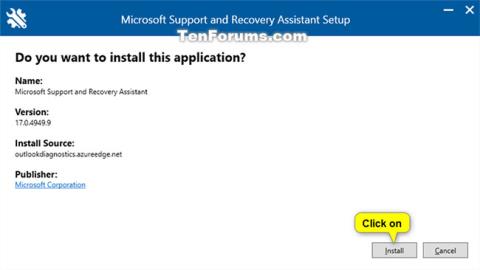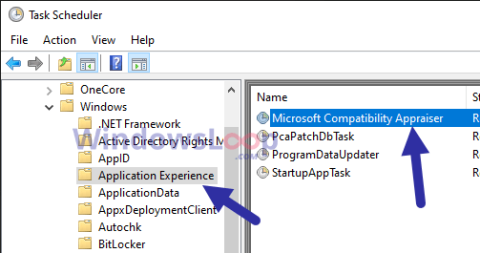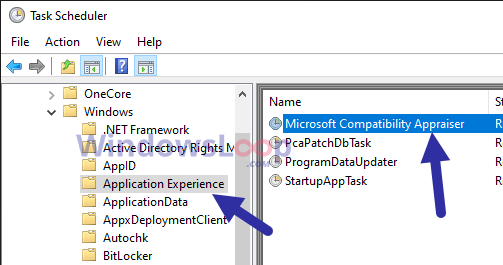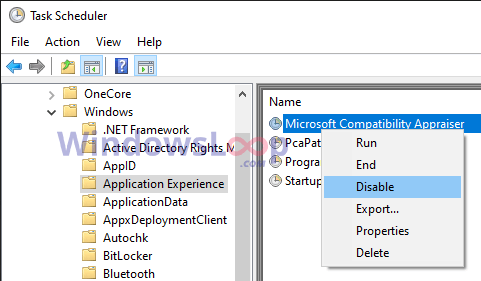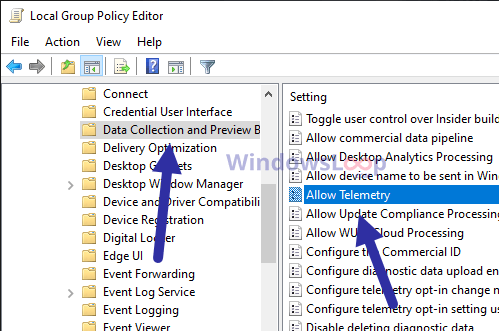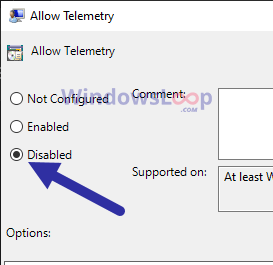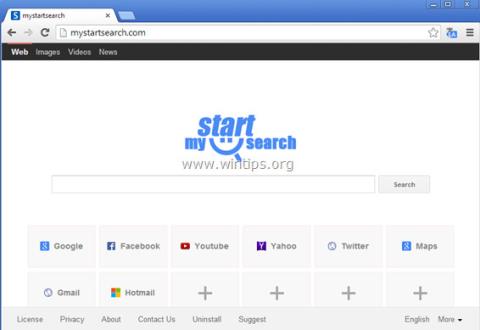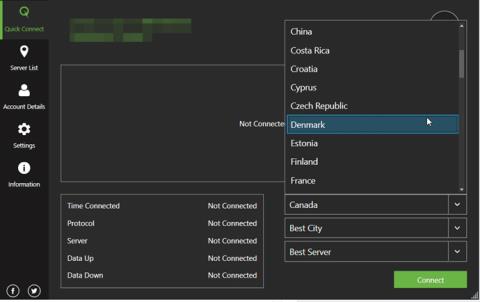Ja CompatTelRunner.exe vai Microsoft Compatibility Telemetry izmanto augstu CPU, varat to atspējot. Veiciet šīs darbības, lai atspējotu Microsoft saderības telemetriju operētājsistēmā Windows 10.
Atspējojiet Microsoft saderības telemetrijas procesu uzdevumu plānotājā
Windows 10 izmanto ieplānotu uzdevumu, lai palaistu Microsoft saderības telemetrijas procesu. Atspējojot šo ieplānoto uzdevumu, varat droši atspējot CompatTelRunner.exe procesu. Tālāk ir norādītas darbības, kas jums jāveic.
1. Atveriet izvēlni Sākt.
2. Pēc tā atvēršanas ierakstiet “Uzdevumu plānotājs” un nospiediet taustiņu Enter , lai atvērtu uzdevumu plānotāju .
3. Programmā Task Scheduler atveriet Uzdevumu plānotāja bibliotēku > Microsoft > Windows > Application Experience mapi . Kreisajā panelī atradīsit mapju koku.
4. Atrodiet un ar peles labo pogu noklikšķiniet uz uzdevuma " Microsoft Compatibility Appraiser " . Jūs to atradīsit vidējā panelī.
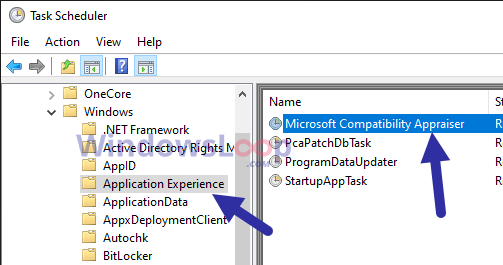
Atrodiet un ar peles labo pogu noklikšķiniet uz uzdevuma "Microsoft Compatibility Appraiser".
5. Ar peles labo pogu noklikšķiniet uz opcijas Atspējot .
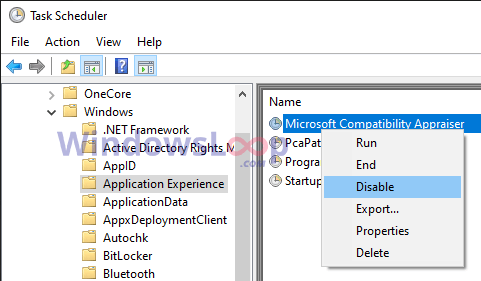
Atlasiet Atspējot
6. Aizveriet uzdevumu plānotāju.
7. Restartējiet sistēmu Windows 10.
Tā kā ieplānotie uzdevumi ir atspējoti, Microsoft saderības telemetrija netiks startēta automātiski. Tas nozīmē, ka jums vairs nebūs problēmu ar CompatTelRunner.exe procesu. Atcerieties, ka jūs vai jebkura cita programma var palaist procesu manuāli, ja nepieciešams.
Izslēdziet Microsoft saderības telemetriju, izmantojot grupas politiku
Ja vēlaties pilnībā atspējot CompatTelRunner.exe procesu, varat izmantot opciju, lai atspējotu visas funkcijas, izmantojot grupas politiku.
1. Atveriet dialoglodziņu Palaist , izmantojot īsinājumtaustiņu Win+R.
2. Ierakstiet "gpedit.msc" un nospiediet taustiņu Enter , lai iezīmētu grupas politikas redaktoru .
3. Grupas politikas redaktorā dodieties uz mapi Datora konfigurācija > Administratīvās veidnes > Windows komponenti > Datu apkopošana un priekšskatījuma veidojumi .
4. Veiciet dubultklikšķi uz politikas Atļaut telemetriju . Jūs to atradīsit labajā panelī.
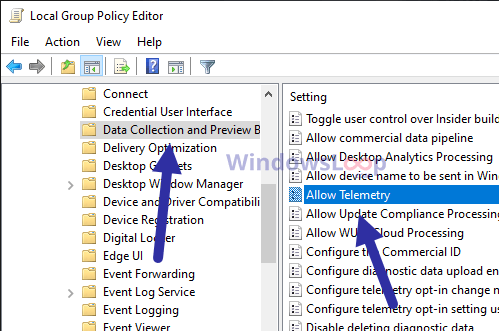
Veiciet dubultklikšķi uz politikas Atļaut telemetriju
5. Atlasiet opciju Disabled .
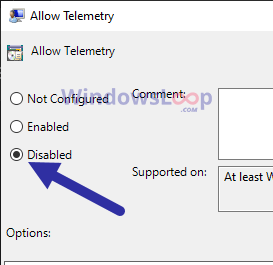
Atlasiet opciju Atspējots
6. Noklikšķiniet uz Lietot > Labi .
7. Aizveriet grupas politikas redaktoru .
8. Restartējiet sistēmu Windows 10.
Piezīme . Ja vien Microsoft saderības telemetrijas process nerada lielas problēmas un jūs zināt, ko darāt, rakstā ir ieteikts šo līdzekli pilnībā neatslēgt. Labāk ir ievērot pirmo metodi.
Redzēt vairāk: